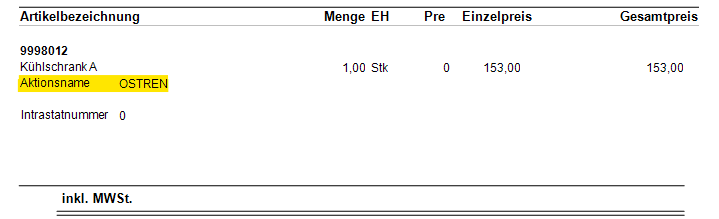Beispiel: Anlegen und Anwendung einer Aktion
Mehrstufige Verkaufskonditionen Excel
Im Fenster Mehrstufige Verkaufskonditionen Excel muss zu erst eine Aktion angelegt werden.
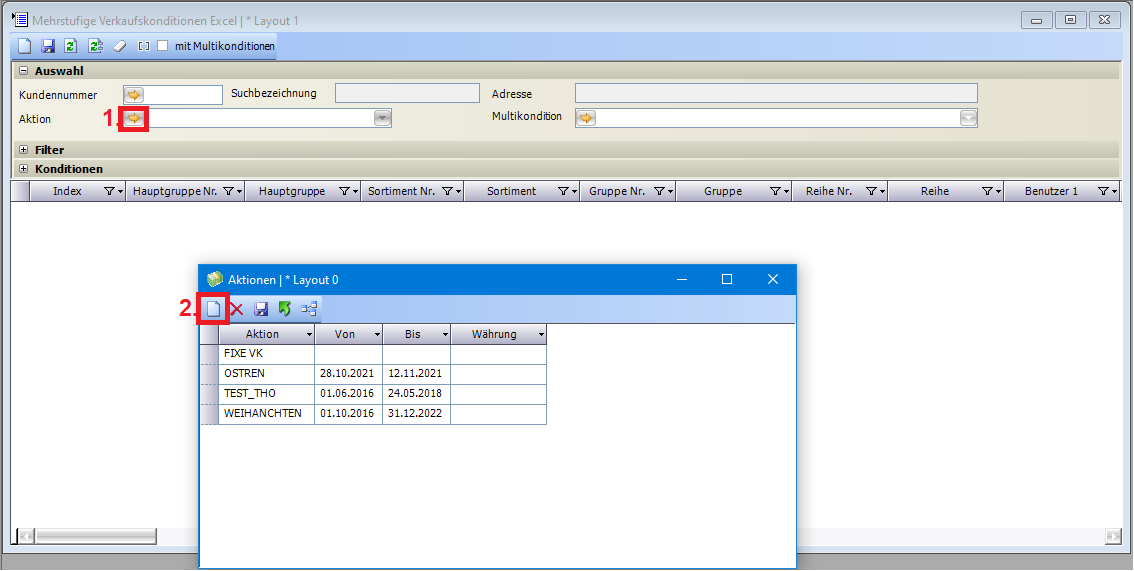
Um eine Aktion verwenden zu können, muss diese ein gültiges VON und BIS Datum haben. Außerdem muss die Aktion einer Kundenrabattgruppe zugeordnet werden (In der Toolbar auf Kundenzuordnungen 
Danach muss eine neue Zeile angelegt werden. Zuerst muss die neue Aktion ausgewählt und dann auf den Button Neu geklickt werden.
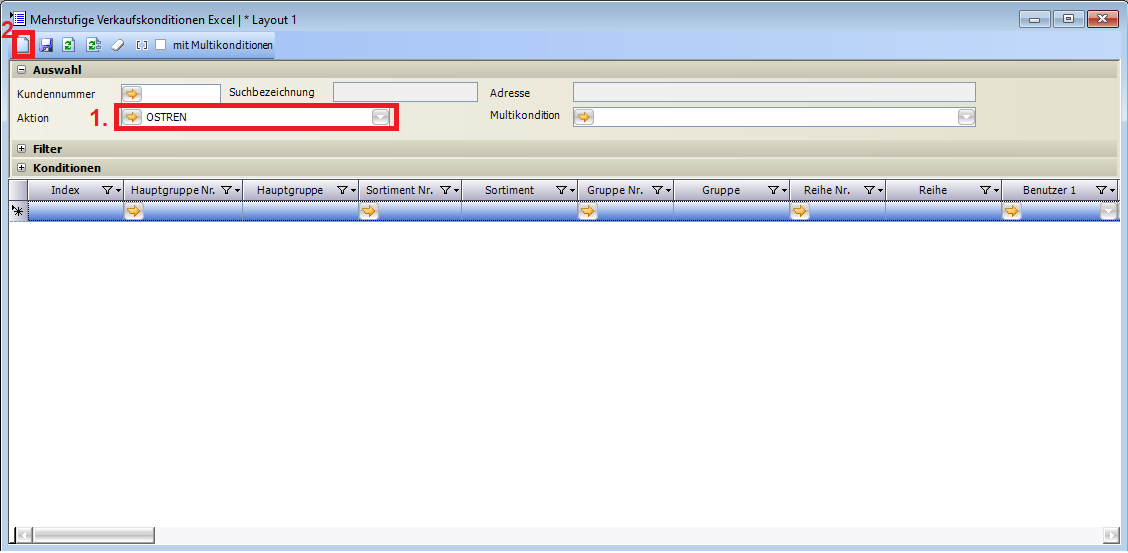
In der neuen Zeile können diverse Einschränkungen vorgenommen werden. Wichtig ist dabei, dass auch in den Zeilen nochmals die Gültigkeit der Aktion gesetzt werden kann!
Angebote/Aufträge
Danach kann im Fenster Angebote/Aufträge ein neuer Auftrag erstellt werden.
Die Aktion wird dann bei all denjenigen Zeilen abgezogen, welche die eingestellten Bedingungen der Aktion erfüllen.

In diesem Fall erfüllt der Artikel 9998012 die eingestellten Filter für die Anwendung der erstellten Aktion.
Hinweis: In der Spalte Aktion wird der Aktionsname nicht angezeigt.
Druck Angebote/Aufträge und Rechnungen
Beim Druck des Auftrages kann die Aktion pro Position dann angezeigt werden.
Wenn für diesen Auftrag eine Rechnung erstellt wird und diese gedruckt wird, dann ist die angewandte Aktion am ebenfalls Ausdruck der Rechnung ersichtlich.
Dazu muss beim Druck von Aufträgen bzw. der Rechnungen die Option "mit Aktionsname" ausgewählt sein.
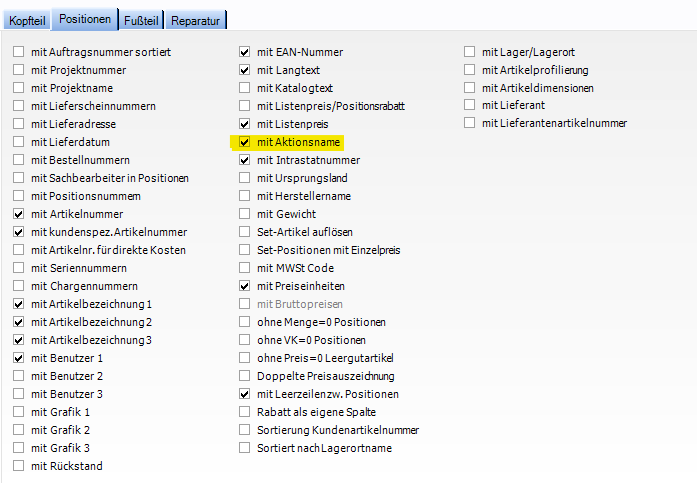
Am Ausdruck wird dann pro Position die angewandte Aktion angezeigt.